Fly_Buffer_Plusファームウェアの更新チュートリアル
ファームウェアのダウンロード
-
ファームウェア:
- Fly_BufferPlusファームウェア
- 下記のダウンロードリンクをクリックしてください
-
Loading...
-
ファームウェアのソースコード:
ファームウェアの更新手順
- TYPE-Cデータケーブルをコンピュータに接続した後
- buffer上のBOOTボタンを押す
- RESETボタンを押す
- RESETボタンを離す、その後
BOOTボタンを離す - この時点でDFUモードに入りました
-

フラッシュ開始
注意
- USB3.0では焼込みができない場合があるため、できるだけパソコンの
USB2.0で焼込みを行ってください - USB2.0ポートがない場合は、ハブを使用してください
- それでも焼込みができない場合は、上位機を使用して焼込みを行ってください
- 烧录工具 ダウンロード先
SetupSTM32CubeProgrammerとSTM32 DFUドライバをダウンロードする必要があります- 以前にコンパイルしたファームウェア(klipper.bin)または事前にコンパイルされた
Katapultファームウェアをコンピュータの任意のディレクトリにコピーしてください - Type-Cデータケーブルを使用してメインボードをコンピュータに接続し、
dfu焼込みモードに入っていることを確認してください - STM32CubeProgrammerでUSBモードを選択し、リフレッシュし、接続してください
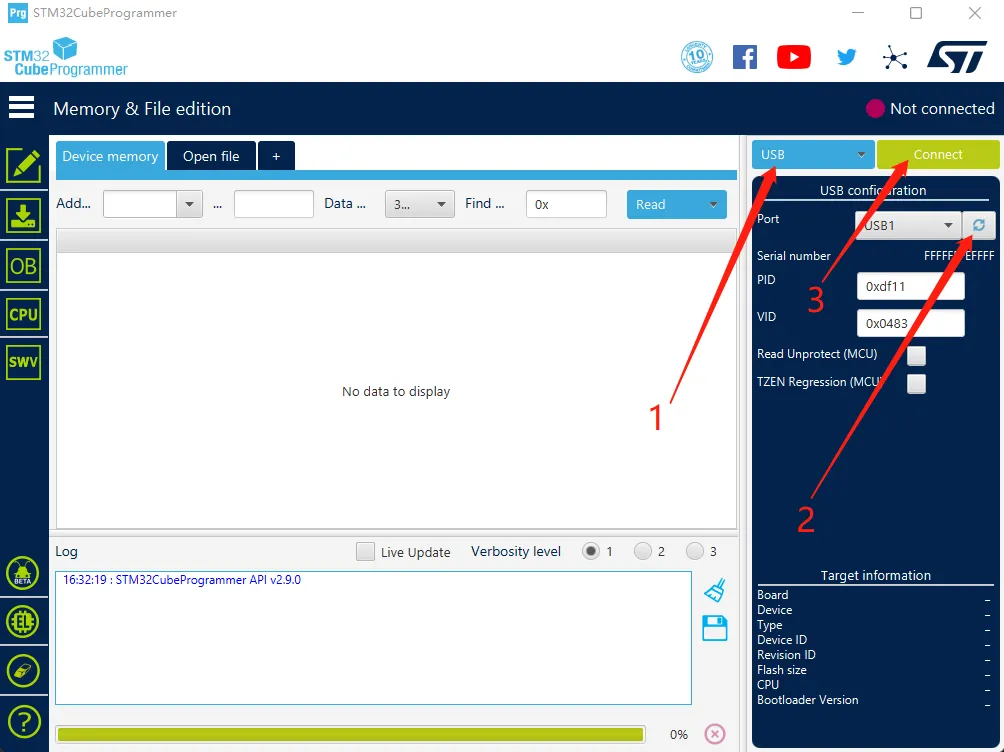
- エラーメッセージが表示されない場合、接続に成功しました。
警告
図のように表示された場合は、コンピュータまたはソフトウェアの問題です。上位機を使用して焼込みを行ってください:上位機による焼込みチュートリアル
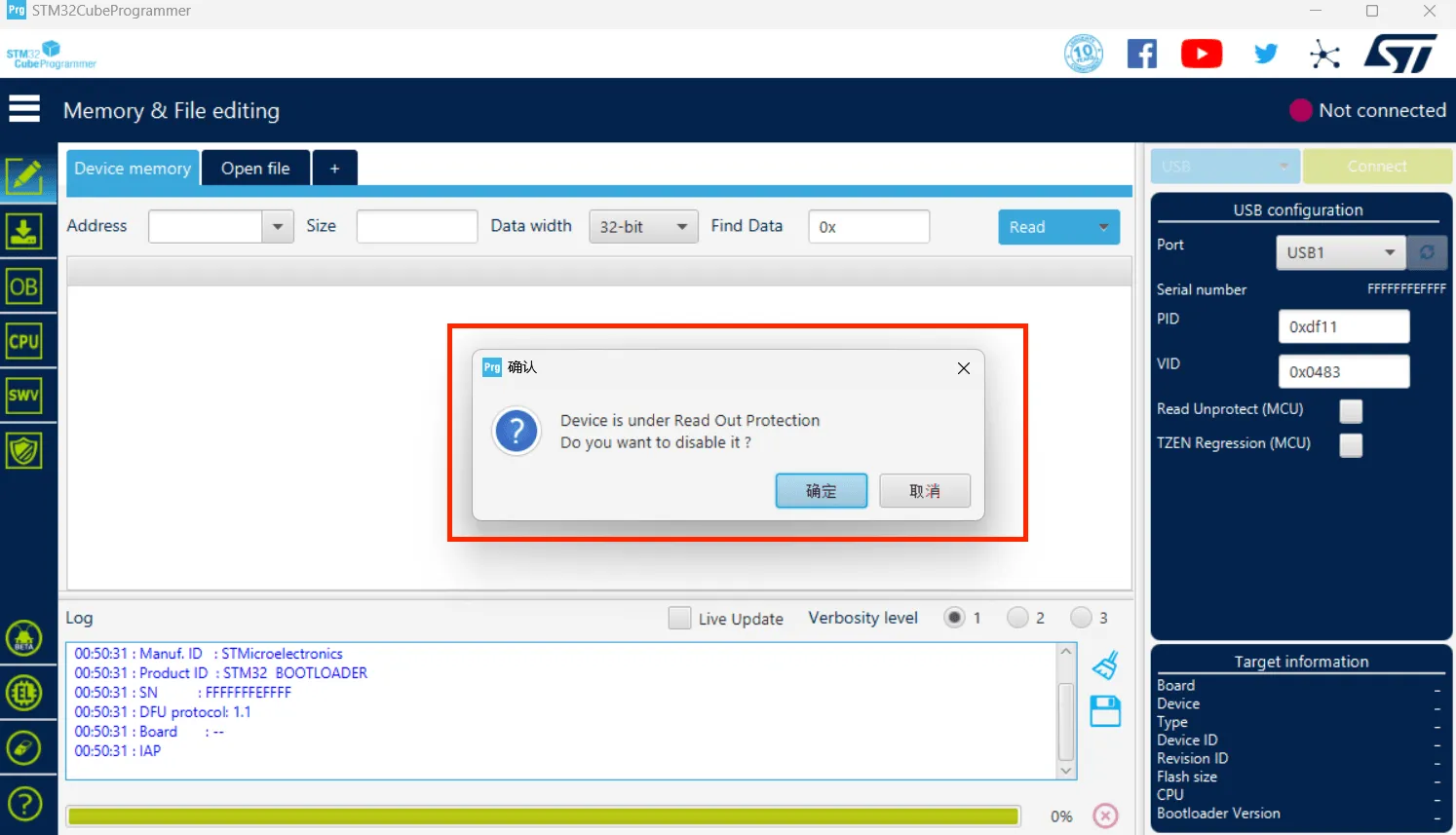
- 左側のダウンロードアイコンをクリックし、下のいくつかの選択を有効にしてください
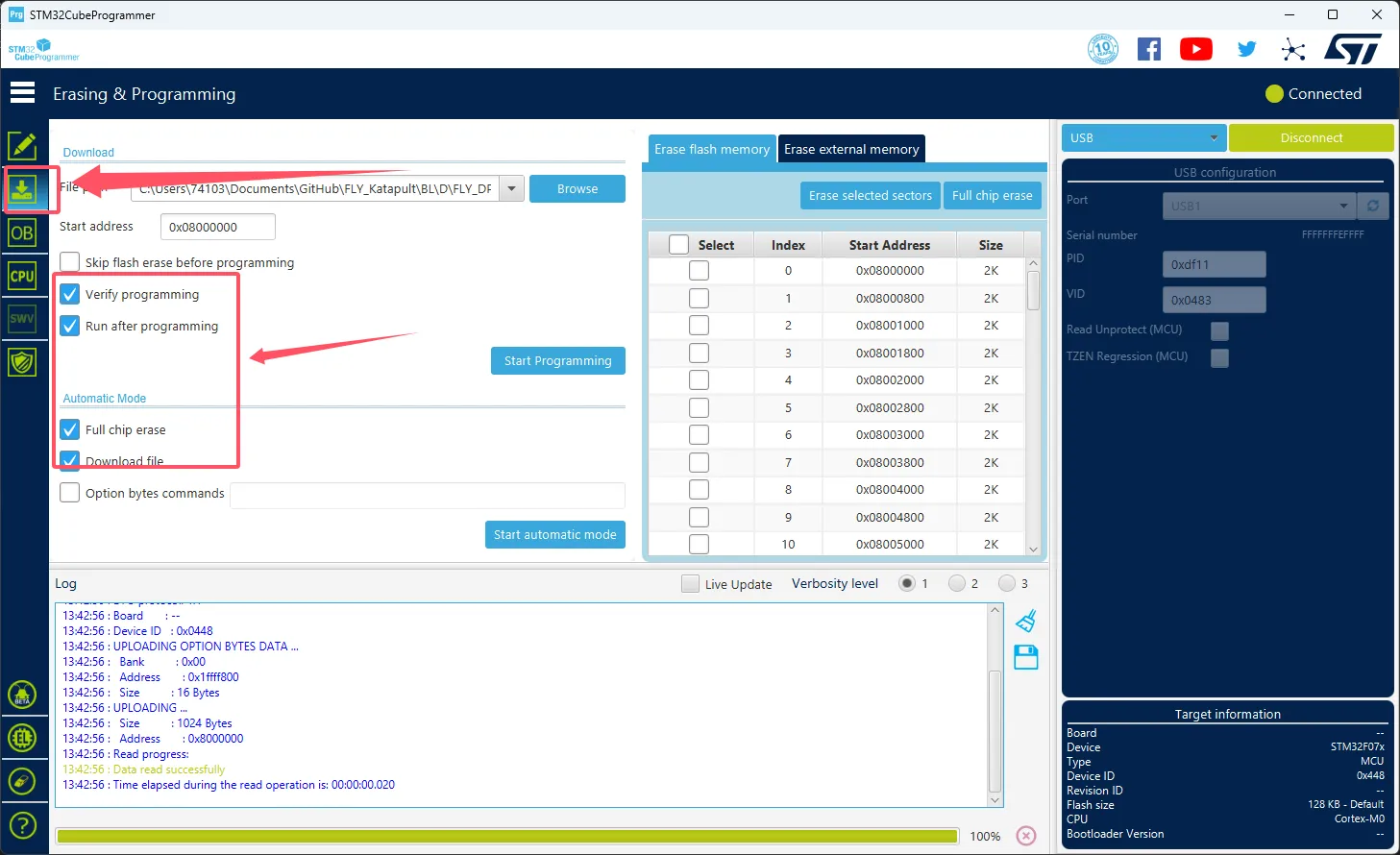
- 矢印が指している
Browseをクリックし、焼込む必要があるファームウェアを選択してください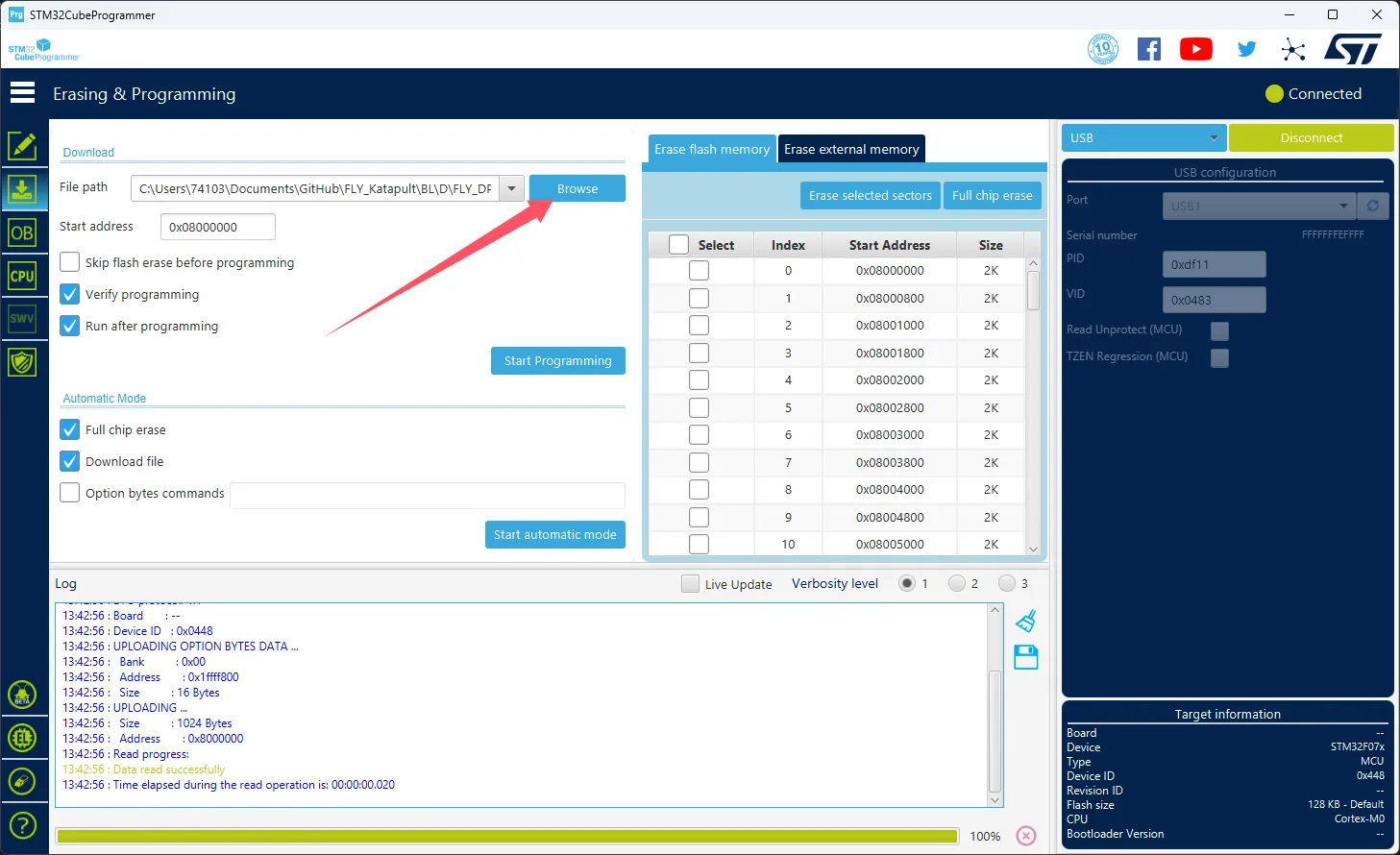
Start addressに0x08000000を入力してください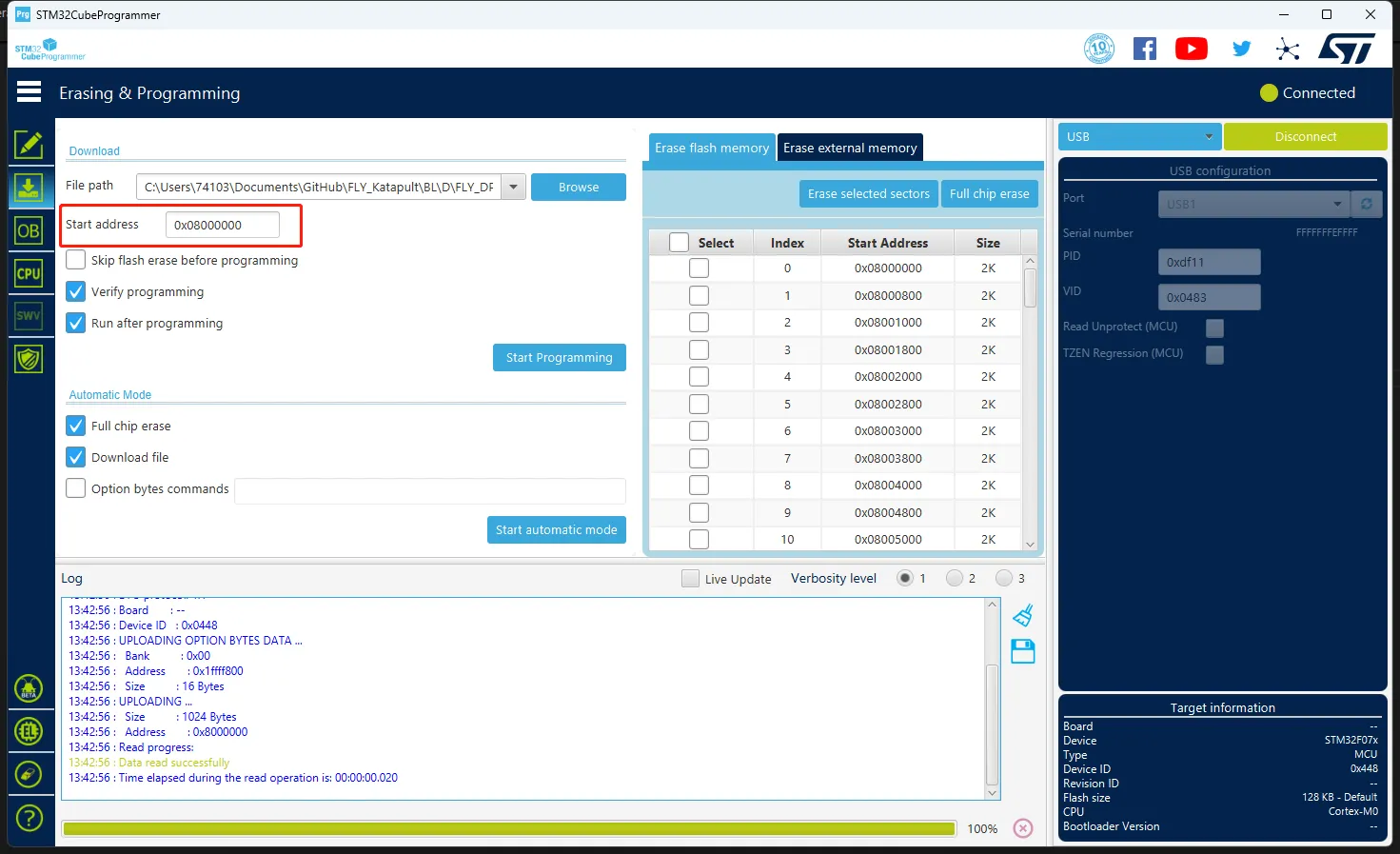
- 下の
Start automatic modeをクリックしてファームウェアの焼込みを開始してください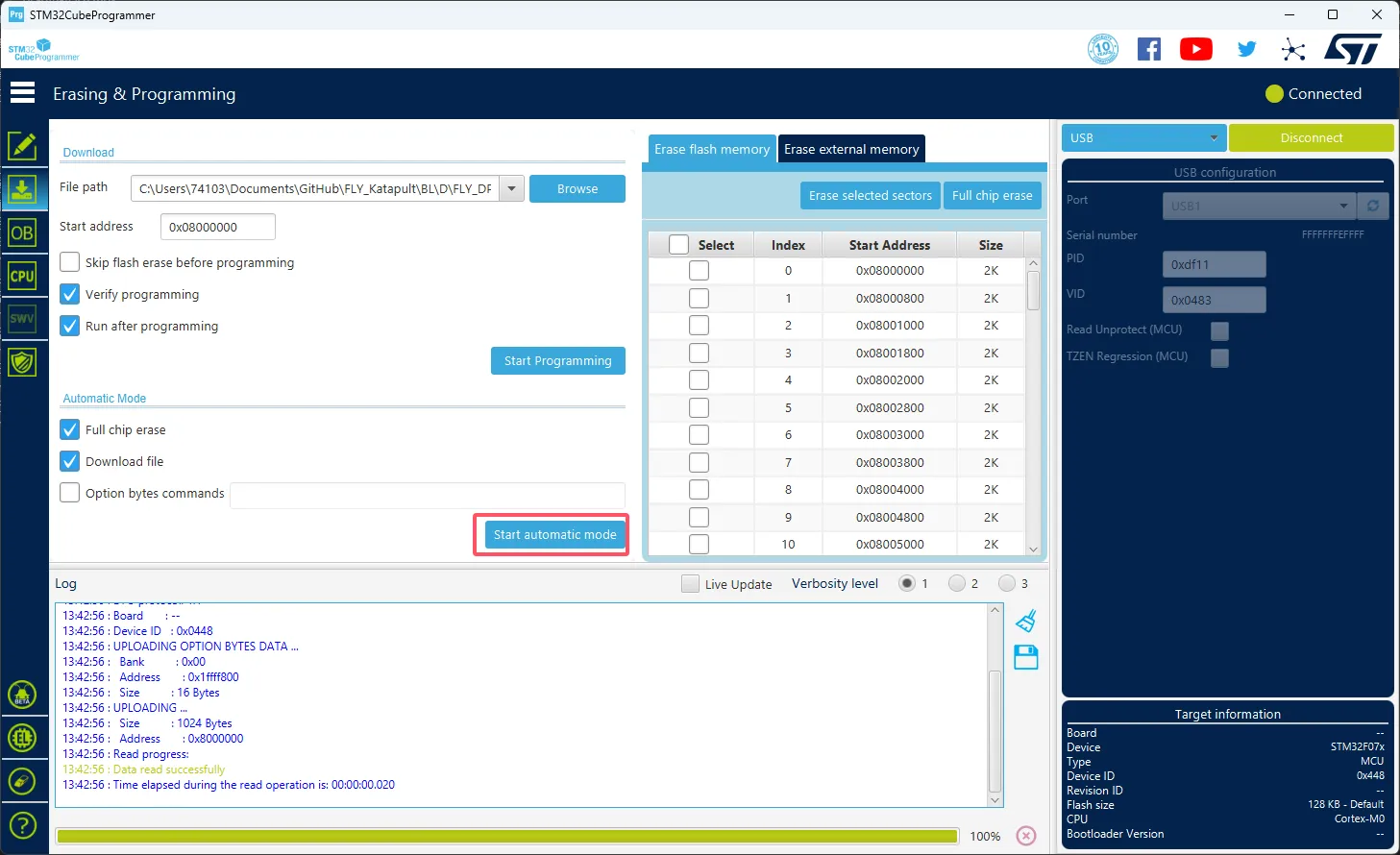
- 下記のメッセージが表示されればファームウェアの焼込みが完了しました
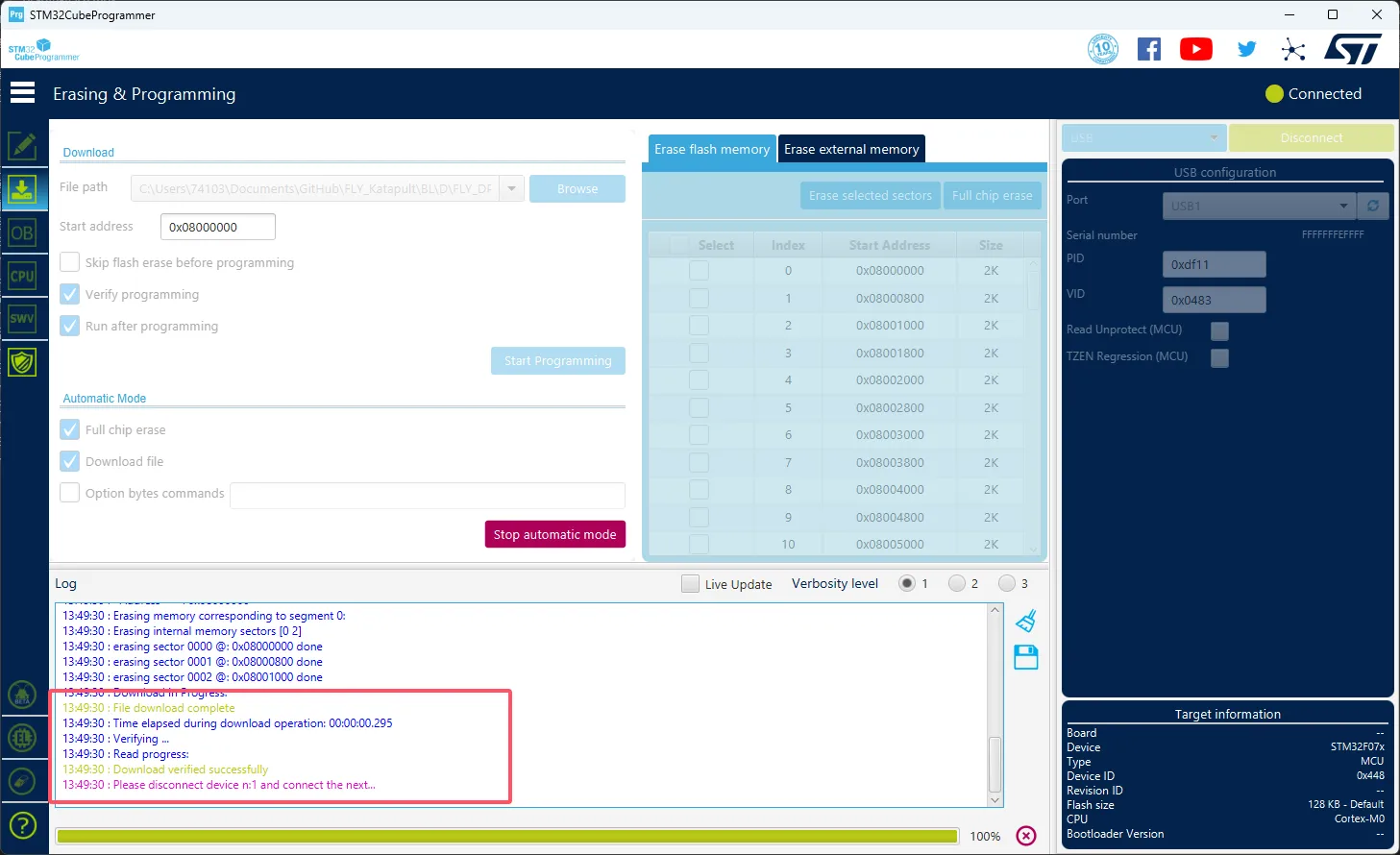
Loading...